怎样设置及更改电脑账户密码 设置及更改电脑账户密码的方法
时间:2017-07-04 来源:互联网 浏览量:
今天给大家带来怎样设置及更改电脑账户密码,设置及更改电脑账户密码的方法,让您轻松解决问题。
上班的时候需要走开一会,但是电脑资料不可共享,那么就需设置电脑账户密码,该如何做呢?具体方法如下:
1点击电脑左下方:“开始”---“设置”---“控制面板”
or直接电脑桌面上的:“我的电脑”---点击左侧其他位置下的:“控制面板“。
打开控制面板。
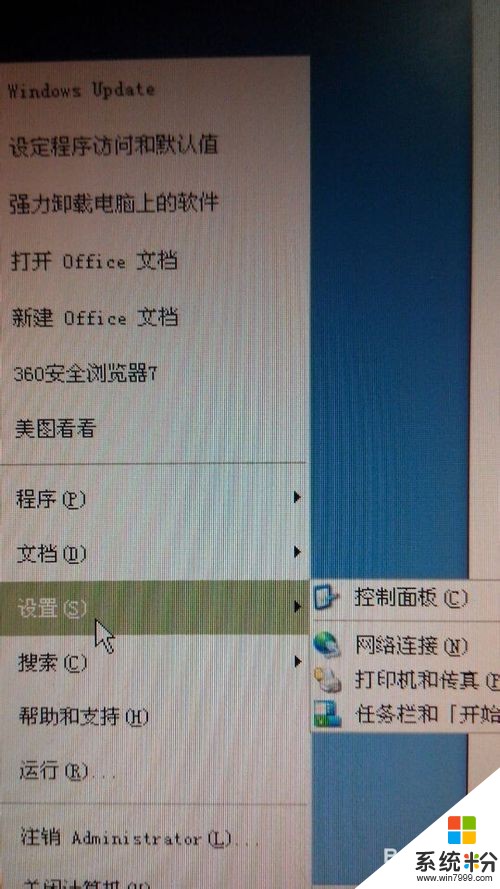
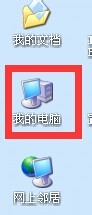

 2
2双击;“用户账户”,打开账户面板,并挑选一个账户做更改,点击进去。
这里小编点击:“计算机管理员”账户。

 3
3接下来点击:“更改我的密码”,打开更改密码窗口。
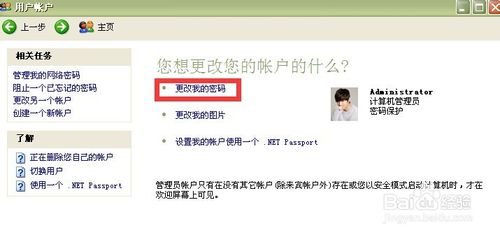 4
4按照提示输入当前密码,输入新的密码,再次确定并留下密码提示语,以防时间长忘记。
 5
5最后完成后点击:“完成密码”,这时按键盘中的:“电脑+L”键即可打开密保屏幕哦,输入密码,即可进入哦。

以上就是怎样设置及更改电脑账户密码,设置及更改电脑账户密码的方法教程,希望本文中能帮您解决问题。
我要分享:
上一篇:ThinkPad A/G/R/T/X/Z系列怎样高效率地使用电池 ThinkPad A/G/R/T/X/Z系列高效率地使用电池的方法
下一篇:买电脑如何查看电脑配置? 买电脑查看电脑配置的方法?
相关教程
电脑软件热门教程
- 1 解决Win7无法将程序锁定到任务栏或附到开始菜单的方法
- 2 win7 旗舰版总是假死该怎么办
- 3 电脑右下角弹出网络广告如何处理。 电脑右下角弹出网络广告怎么处理。
- 4网易云音乐推荐歌曲怎么关闭 网易云音乐如何关闭歌单推荐
- 5怎么在电脑上设置自己的壁纸 如何在电脑上设置自己喜欢的桌面壁纸
- 6联想笔记本蓝牙如何关闭蓝牙 关闭计算机的蓝牙功能的方法有哪些
- 7电脑光驱不读盘该怎么解决? 电脑光驱不读盘该怎么处理?
- 8windows7下怎么查看自己局域网和公网IP windows7下如何查看自己局域网和公网IP
- 9小米手环无法充电如何解决 怎么解决小米手环无法充电
- 10word怎么进行文字分栏|word设置分栏的方法
